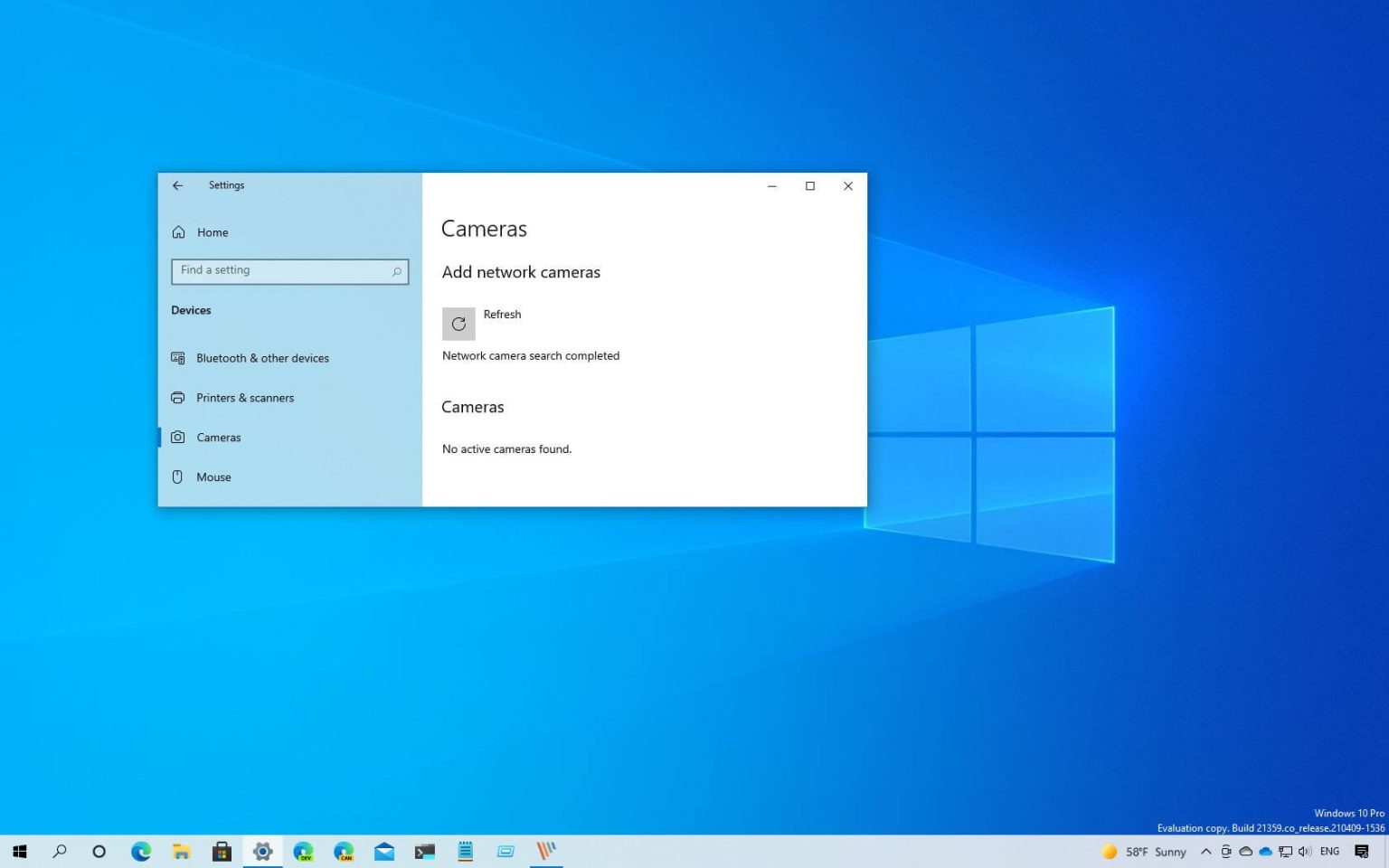Sous Windows 10, vous pouvez installer des caméras réseau depuis longtemps, mais cela n'a pas été un processus facile. Cependant, cela a changé avec la prise en charge native des caméras réseau avec la version 20H1, mais avec la version 21H2, l'installation devient plus simple.
Contrairement aux caméras USB, les caméras réseau sont des appareils qui diffusent les données via le réseau local (LAN) à l'aide d'une configuration TCP/IP (Transmission Control Protocol/Internet Protocol). Généralement le choix préféré à des fins de sécurité et de surveillance.
Windows 10 prend en charge la découverte, le couplage, la configuration et le streaming TCP/IP pour les principales marques de caméras compatibles ONVIF Profile S. Lorsque vous connectez de nouvelles caméras réseau, le flux peut être facilement acheminé via les API de caméra existantes, ce qui permet de capturer des images, de diffuser ou d'enregistrer des vidéos à l'aide de l'application Caméra par défaut ou de solutions tierces.
Ce guide vous apprendra les étapes pour connecter un réseau sous Windows 10.
Installer une caméra réseau sur Windows 10 21H2 et supérieur
Pour ajouter une caméra connectée à un réseau sur la version 21H2 ou supérieure, procédez comme suit :
-
Ouvrir Paramètres.
-
Cliquer sur Dispositifs.
-
Cliquer sur Appareils photo.
-
Clique le Ajouter une caméra réseau option.
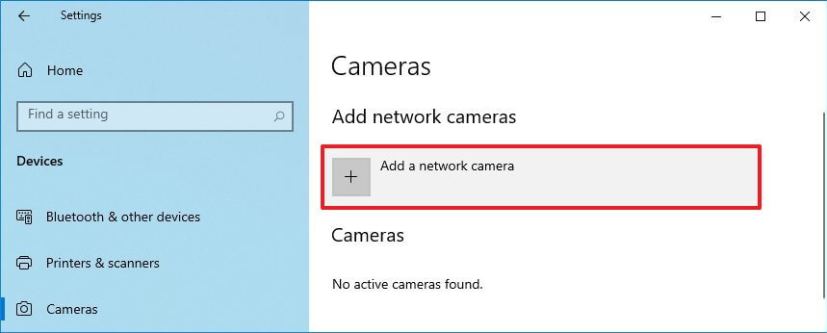
-
Sélectionnez la caméra dans la liste pour l'ajouter à Windows 10.
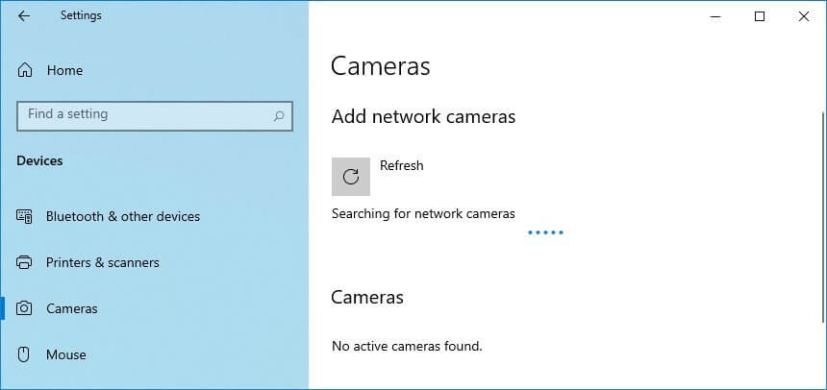
Une fois les étapes terminées, la caméra réseau sera installée sur Windows 10. Vous pourrez ensuite utiliser l'application Appareil photo intégrée ou un programme tiers pour enregistrer, diffuser ou capturer des images de la caméra.
Installer une caméra réseau sur Windows 10 21H1 et versions antérieures
Pour ajouter une caméra réseau à Windows 10, procédez comme suit :
-
Ouvrir Paramètres sous Windows 10.
-
Cliquer sur Dispositifs.
-
Clique le Ajouter Bluetooth et d'autres appareils option.
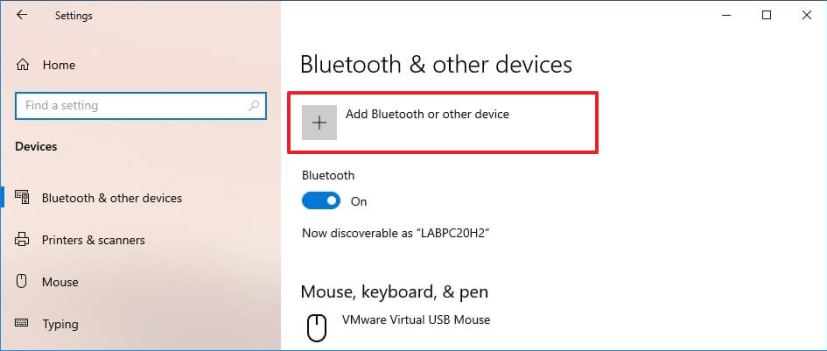
-
Sélectionnez le Tout le reste option.
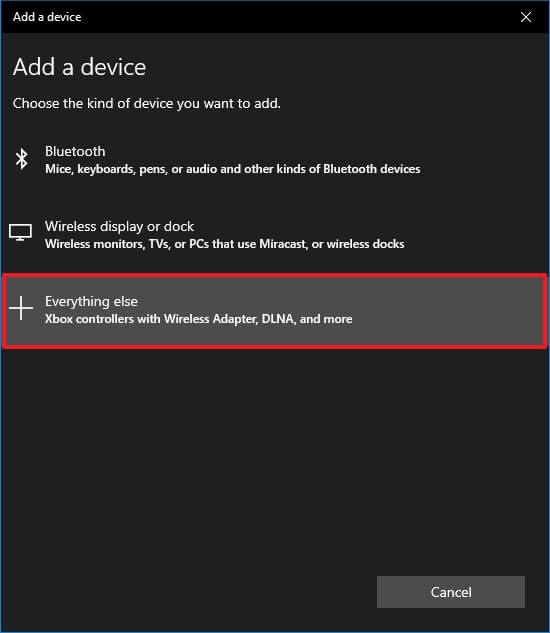
-
Sélectionnez la caméra réseau.
Une fois les étapes terminées, la caméra sera configurée et vous pourrez ensuite capturer des images, diffuser ou enregistrer des vidéos à l'aide de l'application Appareil photo Windows 10 ou d'une autre application tierce.
Pourquoi vous pouvez faire confiance à Winfix.net
Je combine les connaissances d'experts avec des conseils centrés sur l'utilisateur, des recherches et des tests rigoureux pour garantir que vous recevez des guides techniques fiables et faciles à suivre. Examinez le processus de publication.